Scrapbooking gratuit ou montage photo simple avec Picasa
Vous voulez faire un montage pour mettre en valeur vos photos, vous voulez vous initier au scrapbooking numérique sans logiciel compliqué à installer, que ce soit sous PC ou sous Mac, utilisez Picasa!
Il se charge de récupérer toutes vos photos dans votre ordinateur. Vous allez les retrouver dans la colonne de gauche sous forme de dossier ou de fichier photo. Voici la marche à suivre:
Clic sur dossier ou photo à sélectionner (colonne de gauche)
Clic sur l'icône Créer un montage photo au-dessus des ou de la photo 2° icone en haut à partir de la gauche sur cette photo:
Ph 2 : Les photos sont affichées en vignette sélectionnées à gauche et en montage aléatoire dans le cadre.
Clic sur tout sélectionner dans la partie centrale en haut, et choisir une action.
Je choisis par exemple Supprimer pour "nettoyer" le cadre. Plusieurs sont possibles (Définir comme arrière-plan...)
Ph3: Je sélectionne une photo dans la colonne de gauche.
Clic sur le + vert au-dessus, ma photo vient dans le cadre.
Clic sur Tout sélectionner au-dessus
Je peux garder le fond proposé ou pas...
Ph5 clic sur définir comme arrière-plan, ma photo s'affiche en fond,
En passant la souris dans la photo sélectionnée au centre je peux modifier sa taille, la déplacer, la faire pivoter
Je peux aussi en cliquant au-dessus sur Supprimer, la supprimer.
Si j'ai besoin d'une autre photo qui n'est pas dans le dossier accessible, je clique sur Plus... à côté de la flèche dans la colonne de gauche et je vais choisir dans mes dossiers une ou plusieurs photos.
Clic sur Je retourne au montage qui s'affiche en bas.
Ex avec un fond (j'ai un dossier où j'ai des images spéciales pouvant servir de fond)
Je sélectionne à la souris 4 images, si je clique sur la croix rouge, elles sont retirées de la colonne de gauche "Clips"
Si je clique sur +, elles se superposent sur mon fond, je les déplace une à une jusqu'à être satisfaite.
Clic sur Créer le montage en bas de la colonne de gauche.
Le montage s'affiche, je peux alors utiliser le logiciel de retouche qui s'affiche sur la gauche et surtout écrire un texte.
Une fois fini je peux l'exporter vers le dossier de mon choix, il restera aussi dans Picasa en dossier Montage.
Autre fonction: sur l'onglet Paramètres en haut à gauche, vous ouvrez une colonne qui vous donne un choix de montages différents.
Essayez, c'est super simple et sans risque, vous pouvez recommencer...


/https%3A%2F%2Fprofilepics.canalblog.com%2Fprofilepics%2F4%2F2%2F420679.jpg)
/https%3A%2F%2Fstorage.canalblog.com%2F85%2F19%2F490000%2F66898995_o.jpg)
/https%3A%2F%2Fstorage.canalblog.com%2F59%2F54%2F490000%2F63181257_o.jpg)
/https%3A%2F%2Fstorage.canalblog.com%2F21%2F89%2F490000%2F61557649_o.jpg)
/https%3A%2F%2Fstorage.canalblog.com%2F19%2F80%2F490000%2F60246906_o.jpg)
/https%3A%2F%2Fstorage.canalblog.com%2F70%2F12%2F490000%2F60221435_o.jpg)
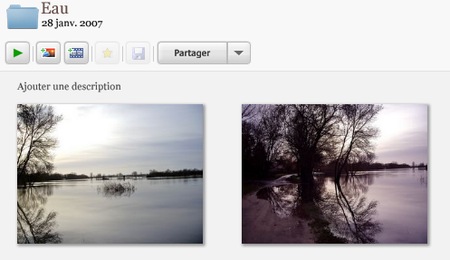








/https%3A%2F%2Fstorage.canalblog.com%2F58%2F54%2F490000%2F119305702_o.jpg)
/https%3A%2F%2Fstorage.canalblog.com%2F80%2F53%2F490000%2F111416820_o.jpg)
/https%3A%2F%2Fstorage.canalblog.com%2F90%2F17%2F490000%2F111416441_o.jpg)
/https%3A%2F%2Fstorage.canalblog.com%2F52%2F87%2F490000%2F111416238_o.jpg)